Masz konto lokalne w Windows 8 albo Windows 8.1 i chcesz uzyskać dostęp do chmury SkyDrive? Pokazujemy jak to zrobić bez konieczności zakładania konta Microsoftu.
W Windows 8 i Windows 8.1 możemy korzystać z zintegrowanego z systemem dysku SkyDrive - pod warunkiem, że mamy założone konto Microsoft. Czyli adres e-mail, za pomocą którego logujemy się do systemu. Jeżeli natomiast korzystamy z tradycyjnego sposobu logowania (login+hasło),czyli konta lokalnego - dostęp do SkyDrive jest utrudniony.
Istnieje wszelako sposób na uzyskanie dostępu do SkyDrive z poziomu konta lokalnego. Przyjrzyjmy się, jak to zrobić. Niestety, funkcja ta dostępna jest jedynie dla aktualizacji Windows 8.1.
1. Na początek zaloguj się na oficjalnej stronie SkyDrive za pośrednictwem przeglądarki.
2. Prawym przyciskiem myszy kliknij w lewym menu na Pliki i wybierz Kopiuj adres linku.
3. Ze skopiowanego linku wytnij numer cid na końcu: https://skydrive.live.com/#cid=123.
4. Otwórz Eklsplorator Plików w Windows 8.1.
5. Kliknij w lewym pasku menu zakładkę Ten komputer.
6. Wybierz z górnego paska narzędziowego zakładkę Komputer, a następnie Mapuj dysk sieciowy.
7. Stwórz folder o nazwie https://d.docs.live.net/123, gdzie 123 to numer cid, który skopiowałeś z linku SkyDrive (pkt. 3.)
8. Wybierz literę dla nazwania dysku.
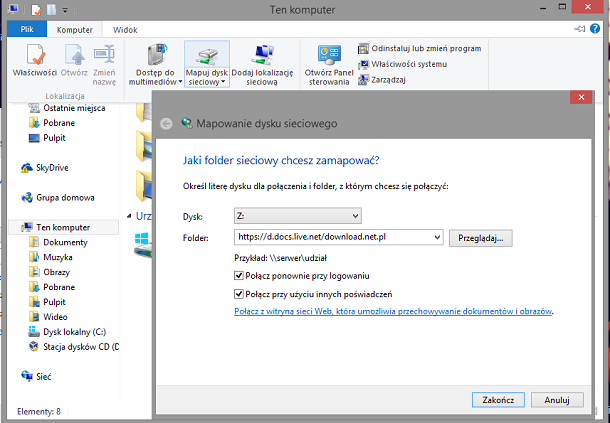
Po kliknięciu Zakończ pojawi się informacja o próbie połączenia się z dyskiem SkyDrive. Może to zająć chwilę. Kiedy połączenie powiedzie się, pojawi się okienko, w którym będziemy musieli wpisać login i hasło do naszego konta SkyDrive. Jeżeli nie chcecie podawać swoich danych za każdym razem przed kliknięciem OK zaznaczcie, aby system zapamiętał podany login i hasło.
